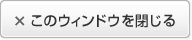マウス割り当てソフト SANWA Mouse Function Settingのご紹介
「SANWA Mouse Function Setting」は、マウスをより快適に使用していただくことができる、ユーティリティソフトです。
このソフトでは、ホイールボタンと、「戻る」「進む」の動作ができる2つのサイドボタンに別の機能を割り当てることができます。
コピーや切り取り、貼り付け、ダブルクリックや電卓を開くなどのパソコン操作だけでなく、プレゼンテーションに便利な機能の割り当ても可能です。
「SANWA Mouse Function Setting」でパソコン効率をアップさせましょう!
このソフトでは、ホイールボタンと、「戻る」「進む」の動作ができる2つのサイドボタンに別の機能を割り当てることができます。
コピーや切り取り、貼り付け、ダブルクリックや電卓を開くなどのパソコン操作だけでなく、プレゼンテーションに便利な機能の割り当ても可能です。
「SANWA Mouse Function Setting」でパソコン効率をアップさせましょう!
Windows用
ソフトウェア画面

割り当てできるボタン
-
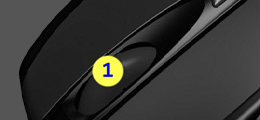 ①ホイールボタン
①ホイールボタン
-
 ②戻るボタン
②戻るボタン
③進むボタン
※マウスの形状によってボタン位置が異なります。
ホイールクリック、戻るボタン、進むボタンが設定されているボタンへの割り当てが可能です。
割り当て機能一覧
| 画面表示 | 機能 |
|---|---|
| 初期設定に戻る | 初期設定に戻します。 |
| 無効 | キー操作を無効にします。 |
| 戻る | 前の画面に戻ります。 |
| 進む | 次の画面に進みます。 |
| ダブルクリック | ダブルクリックをします。 |
| 低速モード | ボタンを押している間、カーソル スピードが減速します。 |
| ショートカットキー | 任意のキーを入力します。 ※2種のキーの同時押しは[Shift]、[Ctrl]、[Alt]を含む場合のみが可能です。 |
| アプリケーション | |
| デスクトップの表示 | デスクトップを表示します。 |
| 電卓 | 電卓を起動します。 |
| PCを開く | PC画面を開きます。 |
| ウェブブラウザ | 既定のブラウザを開きます。 |
| マルチメディア | |
| 消音 | 音量を消音にします。 |
| 音量を上げる | 音量を上げます。 |
| 音量を下げる | 音量を下げます。 |
| 再生/一時停止 | 再生/一時停止します。 |
| ホットキー | |
| コピー | 選択内容をコピーします。 |
| 切り取り | 選択内容を切り取ります。 |
| 貼り付け | コピーまたは切り取り内容を 貼り付けます。 |
| 検索 | 検索を開きます。 |
| 全て選択 | 全て選択します。 |
| 戻る | 一つ前に戻します。 |
| スタートメニュー | スタートメニューを開きます。 |
| 画面表示 | 機能 |
|---|---|
| スクロール | |
| 水平スクロール | ボタンを押しながらスクロールすると、 左右にスクロールできます。 |
| 音量 | ボタンを押しながらスクロールすると、 音量調節ができます。 |
| Page Up/Down | キーボードのPage Up/Downキーの 動作をします。 |
| ジェスチャー | |
| スクロール | 押したままマウスを動かすと スクロールします。 |
| 音量 | 押したままマウスを動かすと 音量調節ができます。 |
| プレゼンター | |
| スポットライト | 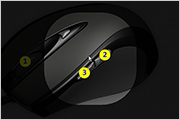 |
| カーソルの周囲以外を暗くします。長押しするとカーソルがソフトウェアポインターに変わります。 | |
| スポットライト(カーソルを隠す) | 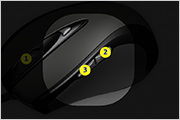 |
| カーソルの周囲以外を暗くし、カーソルを非表示にします。長押しするとカーソルがソフトウェアポインターに変わります。 | |
| 虫眼鏡 | 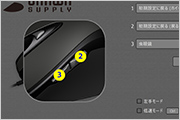 |
| 一度押すとカーソル周辺を拡大して表示します。拡大スペースはカーソルに合わせて移動します。 もう一度押すと元に戻ります。 |
|
| ハイライト | 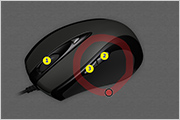 |
| 一度押すとカーソルがペンに変わります。左クリックを押しながらマウスを動かすとペンで画面に書くことができます。 もう一度押すと書いたものが消えます。 |
|
| スクリーンショット(任意形状) | 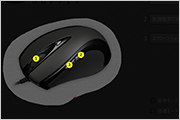 |
| 一度押すとカーソルが+に変わります。 左クリックを押しながらマウスを動かすと選択した部分以外を暗くします。 もう一度押すと元に戻ります。 |
|
| スクリーンショット | 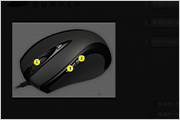 |
| 一度押すとカーソルが+に変わります。 左クリックを押しながらマウスを動かすと選択した四角形以外を暗くします。 もう一度押すと元に戻ります。 |
|
その他機能
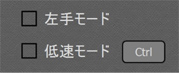
| 左手モード | チェックを入れると左クリックと右クリックが反転します。 |
| 低速モード | [Ctrl]マークを押すと、[Ctrl]、[Alt]、[Shift]、[Win]からキーを選ぶことができます。 低速モードにチェックを入れ、選んだキーを押しながらマウスを動かすとカーソルの動きが遅くなります。細かい作業に便利です。 |
対応OS
Windows 11・10・8.1・8
macOS用
ソフトウェア画面
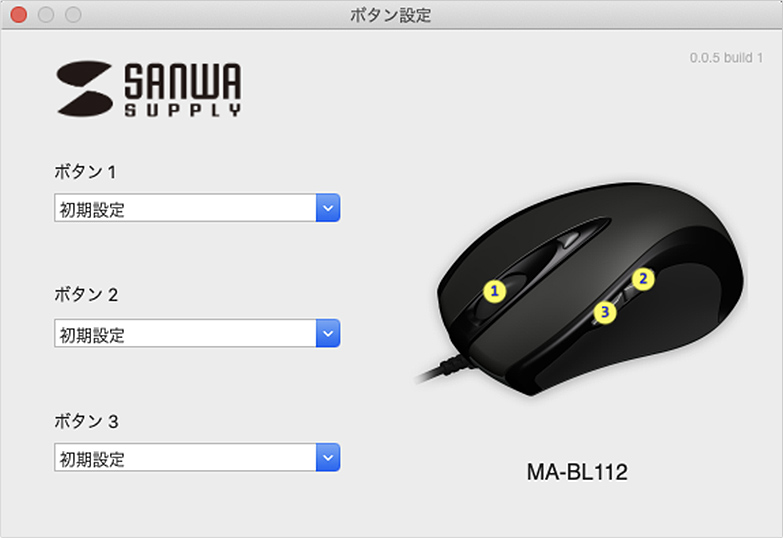
※初期設定は機能が無効です。
割り当てできるボタン
-
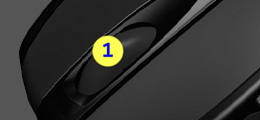 ①ホイールボタン
①ホイールボタン
-
 ②戻るボタン
②戻るボタン
③進むボタン
※マウスの形状によってボタン位置が異なります。
ホイールクリック、戻るボタン、進むボタンが設定されているボタンへの割り当てが可能です。
割り当て機能一覧
| 画面表示 | 機能 |
|---|---|
| Expose | 画面に表示されている全てのウィンドウを 縮小して表示します。 |
| 戻る | 前の画面に戻ります。 |
| 進む | 次の画面に進みます。 |
| Show Desktop | デスクトップを表示します。 |
| Application Windows | アクティブウィンドウのみ表示します。 |
| Dashboad | Dashboardを表示します。 |
| 音量を上げる | 音量を上げます。 |
| 音量を下げる | 音量を下げます。 |
| 消音 | 音量を消音にします。 |
| 画面表示 | 機能 |
|---|---|
| 再生/一時停止 | 再生/一時停止します。 |
| 前のトラック | 前のトラックに戻します。 |
| 次のトラック | 次のトラックに進みます。 |
| コピー | 選択した項目をコピーします。 |
| 切り取り | 選択した項目を切り取ります。 |
| 貼り付け | コピーまたは切り取りをした項目を 貼り付けます。 |
| Finderを開く | Finderを開きます。 |
| スクリーンショット | 範囲を指定してスクリーンショットを撮ることができます。 |
| スポットライト | 一度押すとカーソルの周囲以外を暗くします。もう1度押すと元に戻ります。 |
※Macでは、左右ボタンの入れ替えは機器側の設定で行ってください。
対応OS
macOS 10.13以降
対応製品一覧
Bluetooth接続タイプ
-
小型
-
小型
-
小型
-
小型
-
小型
-
中型
-
中型
-
中型
※シリアル番号の上4桁が2006以降の商品のみソフトの使用が可能です。
-
大型
-
大型
-
トラックボール
-
トラックボール
-
トラックボール
-
トラックボール
-
トラックボール
※シリアル番号の上4桁が2006以降の商品のみソフトの使用が可能です。
-
エルゴノミクス
ワイヤレス(無線 2.4GHz)接続タイプ
-
小型
-
小型
-
小型
-
小型
-
小型
-
大型
-
大型
※シリアル番号の上4桁が2006以降の商品のみソフトの使用が可能です。
-
トラックボール
-
トラックボール
-
トラックボール
-
トラックボール
-
トラックボール
※シリアル番号の上4桁が2005以降の商品のみソフトの使用が可能です。
-
エルゴノミクス
有線ケーブル接続タイプ
-
小型
-
小型
-
中型
-
トラックボール
-
トラックボール
-
トラックボール
※シリアル番号の上4桁が2005以降の商品のみソフトの使用が可能です。
Copyright(c) サンワサプライ All rights reserved.

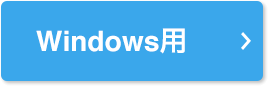
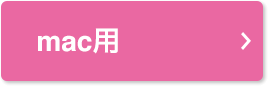
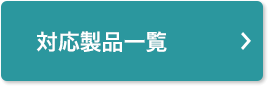

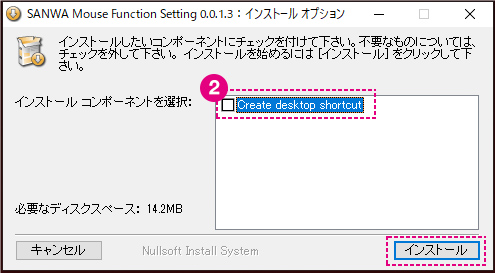
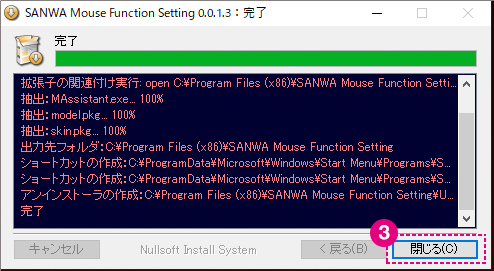

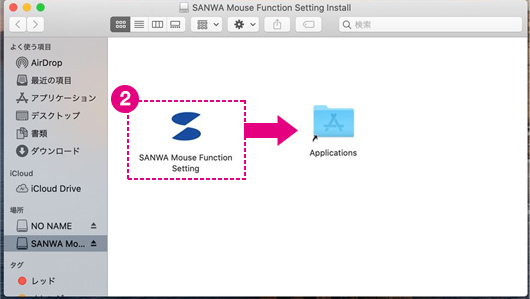
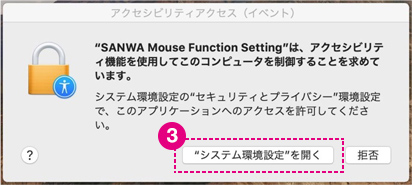
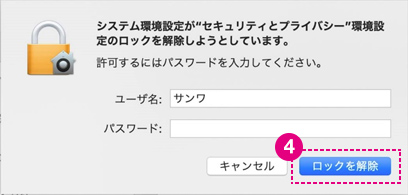
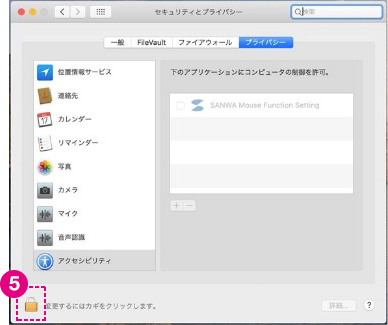
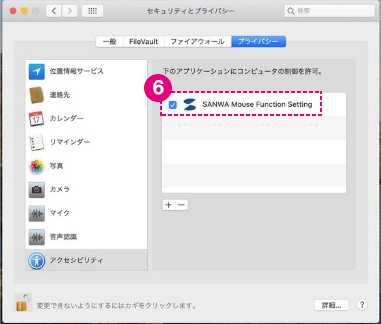

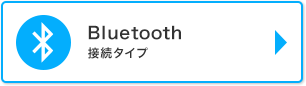

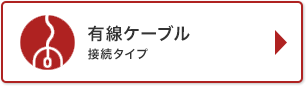

 MA-BTBL190BK
MA-BTBL190BK